Atualizações para arquivos sob demanda em macos
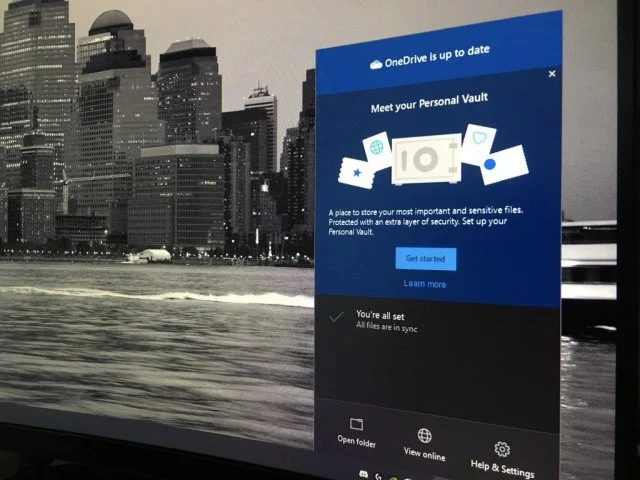
Em 26 de janeiro, a Microsoft lançou uma nova versão da sincronização do OneDrive (22.002) para macOS 12.1+ com uma experiência atualizada de arquivos sob demanda. Antes desta versão, o OneDrive usava uma extensão de kernel para arquivos sob demanda, que foi preterida a partir do macOS 12.3. A Microsoft ouviu os comentários e fez algumas alterações no design. A Microsoft está lançando uma nova versão que aborda os tópicos mais comuns e facilita a obtenção de experiências anteriores.
A partir da versão 22.033 do aplicativo, a Microsoft está fazendo as seguintes atualizações:
Removendo ícones conflitantes para arquivos acessíveis localmente e permitindo que aplicativos como Spotlight ou Time Machine indexem arquivos
A Microsoft está lançando uma alteração na versão 22.033 para alterar o comportamento e melhorar a exibição do conteúdo disponível localmente no OneDrive. A nuvem de seta para baixo não estará presente neste conteúdo, eliminando a confusão sobre se o conteúdo está disponível offline ou deve ser acessado Conexão de internet. Para a maioria de vocês, essa correção deve ser aplicada dentro de algumas horas após o recebimento da versão atualizada.
Com essa alteração, "Sempre salvar neste dispositivo" funcionará da mesma maneira que antes do macOS 12.1. Quando o comando for executado, uma marca de seleção será aplicada ao arquivo e o ícone de nuvem “não baixado” será removido. A mudança que a Microsoft está fazendo é que todo o conteúdo marcado como "Sempre salvar neste dispositivo" também é verificado na pasta OneDrive.
Aplicativos como Spotlight e Time Machine poderão indexar esses arquivos disponíveis localmente sem qualquer configuração especial.
Atualizações para arquivos sob demanda no macOS
Importante: essas alterações afetam apenas os usuários que não sincronizam o OneDrive com uma unidade externa. Se você estiver usando uma unidade externa, terá uma experiência diferente, conforme descrito abaixo.
Ative a preferência para sincronizar todo o conteúdo localmente
A Microsoft também está facilitando a sincronização de todo o conteúdo localmente, se necessário, na versão 22.033. No momento, é possível se você souber onde procurar no Finder, mas a Microsoft facilitou com uma nova opção na janela de preferências do OneDrive.
Esta caixa de diálogo tem dois novos botões:
• Baixe todos os arquivos do OneDrive agora: essa é a maneira mais precisa de desabilitar arquivos sob demanda. Clicar neste botão tem o mesmo efeito que selecionar "Sempre salvar neste dispositivo" para a pasta OneDrive. Todos os arquivos e pastas serão marcados como sempre disponíveis e baixados para o seu dispositivo. Todo o conteúdo recém-sincronizado também será apresentado como sempre disponível;
• Fazer download de arquivos conforme você os usa: Clicar nesse botão restaura o uso padrão de arquivos sob demanda. Todos os arquivos sincronizados recentemente da nuvem só estarão disponíveis online até que você os use pela primeira vez. Qualquer arquivo que você marcou anteriormente como "Sempre manter neste dispositivo" permanecerá disponível neste dispositivo, mas se o espaço em disco ficar baixo, o sistema operacional poderá alterar esses arquivos para estarem disponíveis apenas online para economizar espaço em disco;
Importante: Você não precisa pressionar nenhum desses botões. Essas opções são úteis se você for personalizar sua experiência no OneDrive.
Experiência aprimorada ao sincronizar com unidades externas
Se você sincronizar seu OneDrive com uma unidade externa (diferente da unidade doméstica), a Microsoft lançará outra compilação em breve para ajudá-lo a determinar melhor quais arquivos estão disponíveis localmente. O suporte para unidades externas é limitado à plataforma File Provider. A Microsoft continuará trabalhando com a Apple para abordar os comentários relacionados à plataforma em uma versão futura do macOS.
Se você sincronizar seu OneDrive com uma unidade externa, a Microsoft não poderá remover ícones conflitantes. A abertura de arquivos os transferirá para sua pasta OneDrive na unidade externa e para sua unidade doméstica e permitirá que você os abra sem uma conexão com a Internet. A Microsoft agora exibirá um ícone de marca de seleção em branco para o conteúdo disponível localmente, semelhante ao que a Microsoft mostrou antes do macOS 12.1. Arquivos com uma caixa de seleção vazia só podem ficar disponíveis se o sistema operacional precisar economizar espaço em disco.
Se você quiser que ele esteja sempre disponível, certifique-se de marcar os arquivos como "Sempre disponível neste dispositivo".
Observação: de acordo com o processo normal de lançamento, a melhor maneira de obter todas essas alterações antecipadamente é ingressar no Programa Insider.
Para participar, abra as configurações do OneDrive, vá para a guia Sobre e marque a caixa Receber atualizações do OneDrive Insider Preview.